[Photoshop]Trocando Cor de Imagem de Anime
Página 1 de 1
![[Photoshop]Trocando Cor de Imagem de Anime Empty](https://2img.net/i/empty.gif) [Photoshop]Trocando Cor de Imagem de Anime
[Photoshop]Trocando Cor de Imagem de Anime
[SIZE="6"]Mudando as cores numa imagem de anime[/SIZE]
1-Abra uma imagem qualquer. No meu caso, apareceu assim a tela: https://2img.net/h/i260.photobucket.com/albums/ii27/coisasfofasbymilih/tutos/abrir.png
2-Crie uma nova camada (Shift+Ctrl+N):
![[Photoshop]Trocando Cor de Imagem de Anime Novacamada](https://2img.net/h/i260.photobucket.com/albums/ii27/coisasfofasbymilih/tutos/novacamada.png)
3-Selecione a ferramenta pincel:
![[Photoshop]Trocando Cor de Imagem de Anime Pincel](https://2img.net/h/i260.photobucket.com/albums/ii27/coisasfofasbymilih/tutos/pincel.png)
4-Pinte com o pincel na camada que você criou. Pode parecer que está encobrindo tudo como na figura abaixo, mas você vai ver que logo, logo vamos mudar o jogo:
![[Photoshop]Trocando Cor de Imagem de Anime Colorindo](https://2img.net/h/i260.photobucket.com/albums/ii27/coisasfofasbymilih/tutos/colorindo.png)
5-Agora para tirar esse efeito de encoberto, vamos alterar o blend (sinceramente até hoje não sei a tradução, ok?). Para este caso eu escolhi Sobrepor (Overlay). Observe a figura:
![[Photoshop]Trocando Cor de Imagem de Anime Blend](https://2img.net/h/i260.photobucket.com/albums/ii27/coisasfofasbymilih/tutos/blend.png)
![[Photoshop]Trocando Cor de Imagem de Anime Sample](https://2img.net/h/i260.photobucket.com/albums/ii27/coisasfofasbymilih/tutos/sample.png)
6-Retoque o que houver errado com borracha dura:
![[Photoshop]Trocando Cor de Imagem de Anime Retoque](https://2img.net/h/i260.photobucket.com/albums/ii27/coisasfofasbymilih/tutos/retoque.png)
7-Repita o processo caso haja mais coisa que queira mudar.
![[Photoshop]Trocando Cor de Imagem de Anime Sample02](https://2img.net/h/i260.photobucket.com/albums/ii27/coisasfofasbymilih/tutos/sample02.png)
8-Lembre-se: Dependendo do detalhe diminua o tamanho do pincel, como no cabelo da figura do link: https://2img.net/h/i260.photobucket.com/albums/ii27/coisasfofasbymilih/tutos/retoquebig.png
9-Para olhos, eu aconselho o blend “Cor” (Colour):
![[Photoshop]Trocando Cor de Imagem de Anime Blend02](https://2img.net/h/i260.photobucket.com/albums/ii27/coisasfofasbymilih/tutos/blend02.png)
10-Quer dar um efeito “olhos de vampiro” de Vampire Knight? Você usará “Opções de Mesclagem”, clicando na camada do olho com o botão direito:
![[Photoshop]Trocando Cor de Imagem de Anime Mesclagem_como](https://2img.net/h/i260.photobucket.com/albums/ii27/coisasfofasbymilih/tutos/mesclagem_como.png)
11-Selecione “Sobreposição Padrão”:
![[Photoshop]Trocando Cor de Imagem de Anime Mesclagem_padrao01](https://2img.net/h/i260.photobucket.com/albums/ii27/coisasfofasbymilih/tutos/mesclagem_padrao01.png)
12-Como vimos, acabou tendo um efeito nada legal. Para isso, vamos mexer nas opções desta opção. Escolha o padrão a sua escolha, mas use o modo de mesclagem “Padrão”:
![[Photoshop]Trocando Cor de Imagem de Anime Mesclagempadrao](https://2img.net/h/i260.photobucket.com/albums/ii27/coisasfofasbymilih/tutos/mesclagempadrao.png)
![[Photoshop]Trocando Cor de Imagem de Anime Sample03](https://2img.net/h/i260.photobucket.com/albums/ii27/coisasfofasbymilih/tutos/sample03.png)
13-Agora é só achatar a imagem:
![[Photoshop]Trocando Cor de Imagem de Anime Achatar_como](https://2img.net/h/i260.photobucket.com/albums/ii27/coisasfofasbymilih/tutos/achatar_como.png)
![[Photoshop]Trocando Cor de Imagem de Anime Olhacamada](https://2img.net/h/i260.photobucket.com/albums/ii27/coisasfofasbymilih/tutos/olhacamada.png)
14-Pronto! Veja como ficou o meu:
![[Photoshop]Trocando Cor de Imagem de Anime Icaru](https://2img.net/h/i260.photobucket.com/albums/ii27/coisasfofasbymilih/icaru.jpg)
Isso serve para quem tem como idéia um certo personagem, mas a cor de seus olhos/cabelos ou maquiagem é diferente.
Não seja apressado, vá com calma ou pode perder parte do trabalho.
Para pintar, pincel macio. Para apagar, pincel duro.
(desculpa se ficou grande... qualquer coisa posso editar)

Arisu- Mensagens : 165
Data de inscrição : 19/03/2012
Idade : 33
Localização : No kokoro do Rosh ♥
 Tópicos semelhantes
Tópicos semelhantes» [Photoshop] Criando lineart
» [Photoshop]Borda queimada
» [Photoshop]Colorindo Página de Mangá
» [Photoshop-Ingles]Colorindo um lineart (bonus flash)
» [Photoshop]Borda queimada
» [Photoshop]Colorindo Página de Mangá
» [Photoshop-Ingles]Colorindo um lineart (bonus flash)
Página 1 de 1
Permissões neste sub-fórum
Não podes responder a tópicos